Hướng Dẫn Chi Tiết, Từ Cơ Bản Đến Nâng Cao Cách Tính Ngày trong Excel
Việc tính toán ngày tháng trong Excel là một kỹ năng quan trọng, đặc biệt đối với những người làm việc với dữ liệu, kế toán, hành chính nhân sự hoặc bất kỳ công việc nào cần quản lý thời gian. Từ cách định dạng ngày tháng, trích xuất ngày, tháng, năm cho đến tính khoảng cách giữa hai ngày, tính số ngày làm việc, hay cộng/trừ số ngày vào một ngày cho trước, Excel đều có sẵn các hàm và công cụ hỗ trợ. Trong bài viết này, chúng ta sẽ tìm hiểu cách tính ngày trong Excel một cách hệ thống và toàn diện. Bài viết được tối ưu SEO, cung cấp kiến thức đầy đủ, từ căn bản đến nâng cao, giúp bạn nhanh chóng nắm vững kỹ năng tính toán ngày tháng trong Excel.
Nội Dung Bài Viết
- 1 1. Tại sao cần biết cách tính ngày trong Excel?
- 2 2. Excel lưu trữ ngày tháng như thế nào?
- 3 3. Định dạng ngày tháng trong Excel
- 4 4. Các hàm ngày tháng cơ bản trong Excel
- 5 5. Cách cộng và trừ số ngày trong Excel
- 6 6. Tính khoảng cách giữa hai ngày
- 7 7. Tính số năm, tháng, ngày giữa hai mốc thời gian
- 8 8. Tính số ngày làm việc giữa hai ngày
- 9 9. Các hàm ngày tháng nâng cao khác trong Excel
- 10 10. Tính toán với dữ liệu ngày dưới dạng text
- 11 11. Lỗi thường gặp khi tính ngày trong Excel
- 12 12. Kết hợp hàm ngày tháng với các hàm khác
- 13 13. Tự động chèn ngày hiện tại
- 14 14. Tính ngày trong Excel theo lịch tùy chỉnh
- 15 15. Sử dụng PivotTable và tính năng lọc theo ngày
- 16 16. Lập lịch, tạo biểu đồ Gantt và quản lý dự án với ngày tháng
- 17 17. Chuyển đổi giữa dạng số sê-ri và dạng ngày
- 18 18. Lời khuyên khi tính toán ngày trong Excel
- 19 19. Ứng dụng thực tế
1. Tại sao cần biết cách tính ngày trong Excel?
Quản lý dữ liệu và thời gian: Việc quản lý dữ liệu có liên quan đến thời gian xuất hiện rất thường xuyên. Ví dụ, bạn có thể muốn biết ngày bắt đầu dự án, ngày kết thúc, số ngày làm việc giữa hai mốc, hoặc chia nhỏ dữ liệu theo tháng, quý, năm.
Tự động hóa công việc: Nắm vững các hàm ngày tháng giúp bạn tự động hóa việc tính toán, tránh sai sót khi tính tay, tiết kiệm thời gian và nâng cao hiệu quả công việc.
Phân tích và báo cáo: Khi bạn cần tạo các báo cáo, biểu đồ liên quan đến thời gian (ví dụ: tốc độ hoàn thành công việc, số lượng đơn hàng theo tuần/tháng, thời gian sản xuất), việc biết cách sử dụng hàm tính ngày sẽ giúp bạn thao tác nhanh chóng, chính xác.
2. Excel lưu trữ ngày tháng như thế nào?
Một trong những điều quan trọng nhất khi làm việc với ngày tháng trong Excel là hiểu cách Excel lưu trữ dữ liệu ngày. Thay vì chỉ lưu ngày ở dạng ký tự (text), Excel lưu ngày dưới dạng một con số đại diện cho số ngày kể từ một mốc thời gian nhất định (thường là ngày 1/1/1900 đối với Windows).
- Ngày 1/1/1900 = 1
- Ngày 2/1/1900 = 2
- …
- Ngày hôm nay = Số ngày tính từ 1/1/1900 đến hiện tại.
Nhờ việc lưu trữ như vậy, Excel có thể thực hiện các phép cộng, trừ, so sánh ngày rất dễ dàng. Ví dụ, nếu bạn lấy ngày hiện tại trừ cho một ngày khác, kết quả chính là khoảng cách (tính bằng số ngày) giữa hai mốc thời gian đó.
3. Định dạng ngày tháng trong Excel
Để việc tính toán ngày trong Excel không bị nhầm lẫn, trước tiên bạn cần định dạng ô chứa ngày tháng đúng cách:
- Chọn ô hoặc vùng ô chứa ngày.
- Nhấn chuột phải, chọn Format Cells (Định dạng ô).
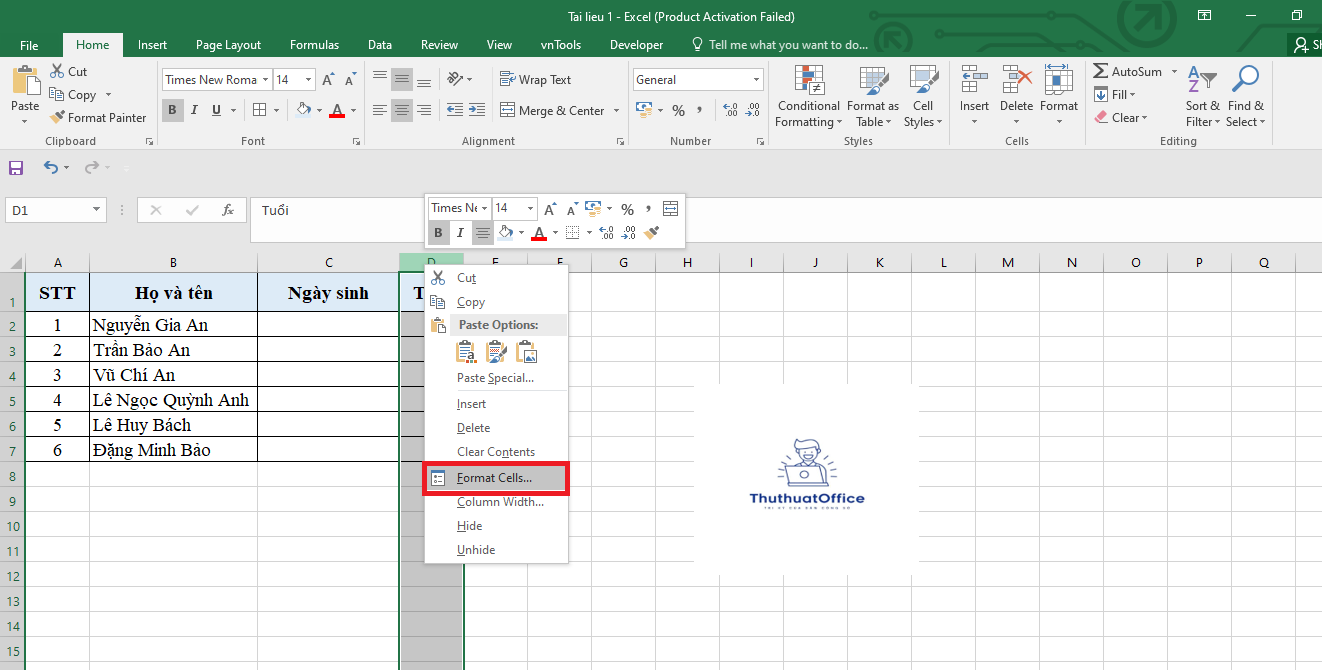
- Trong tab Number, chọn Date.
- Chọn định dạng ngày tháng bạn mong muốn (Ví dụ: dd/mm/yyyy).
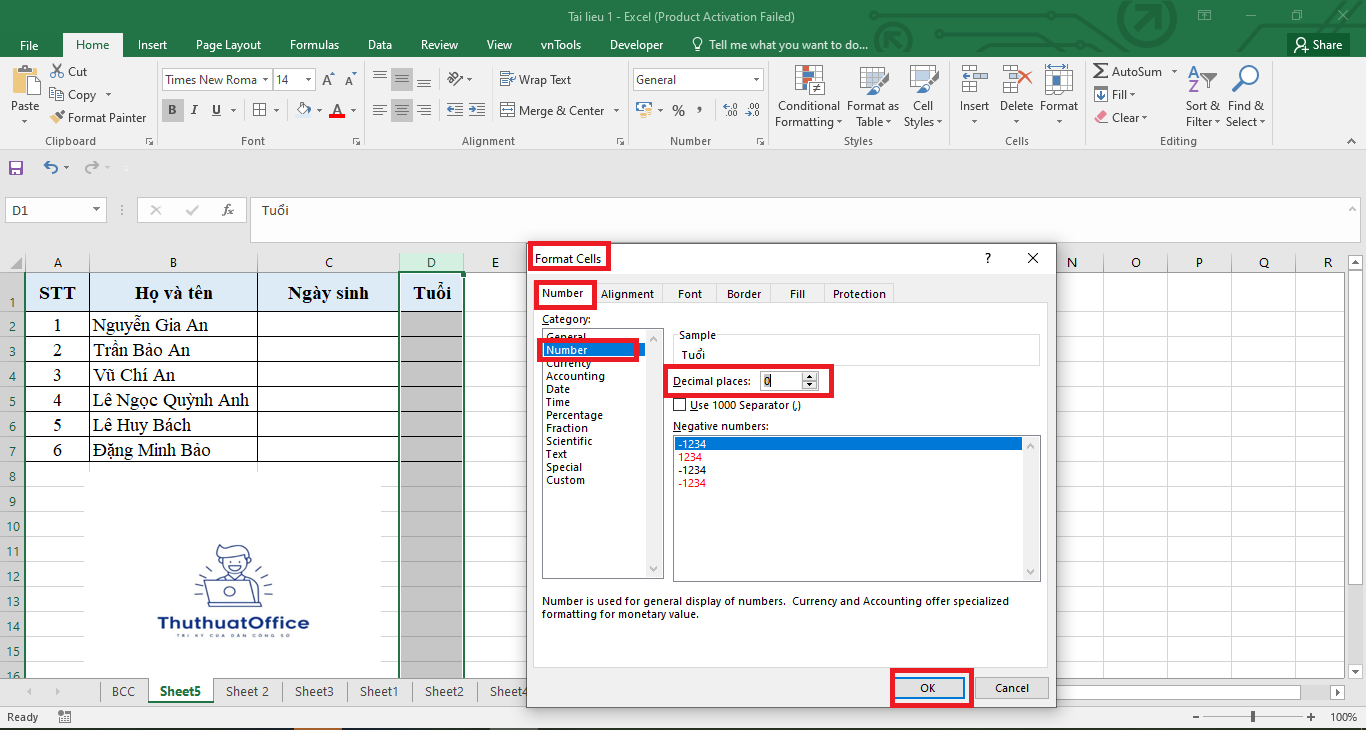
Bạn cũng có thể chọn định dạng tùy chỉnh trong mục Custom. Việc định dạng đúng giúp bạn và đồng nghiệp dễ đọc, dễ hiểu dữ liệu, tránh nhầm lẫn ngày-tháng-năm.
4. Các hàm ngày tháng cơ bản trong Excel
Dưới đây là một số hàm cơ bản giúp trích xuất và làm việc với thành phần ngày, tháng, năm:
- Hàm DAY(serial_number): Trả về giá trị ngày (từ 1 đến 31) từ một giá trị ngày tháng.
Ví dụ:=DAY("15/12/2024")sẽ trả về15. - Hàm MONTH(serial_number): Trả về giá trị tháng (từ 1 đến 12) từ một giá trị ngày tháng.
Ví dụ:=MONTH("15/12/2024")sẽ trả về12. - Hàm YEAR(serial_number): Trả về giá trị năm.
Ví dụ:=YEAR("15/12/2024")sẽ trả về2024. - Hàm DATE(year, month, day): Tạo ra một giá trị ngày từ ba thành phần năm, tháng, ngày.
Ví dụ:=DATE(2024,12,15)sẽ trả về ô chứa ngày 15/12/2024.
Những hàm này giúp bạn tách ngày, tháng, năm từ một dữ liệu ngày có sẵn hoặc xây dựng lại một giá trị ngày từ các thành phần riêng lẻ.
5. Cách cộng và trừ số ngày trong Excel
Do Excel lưu ngày như một số, bạn có thể cộng/trừ trực tiếp như sau:
- Để cộng thêm 5 ngày vào ô A1 (giả sử A1 chứa ngày 01/01/2024), bạn gõ
=A1+5. Kết quả có thể là 06/01/2024. - Để trừ đi 7 ngày từ một ngày cho trước (ví dụ A1 là 15/01/2024), bạn gõ
=A1-7. Kết quả có thể là 08/01/2024.
Lưu ý: Sau khi cộng/trừ, hãy đảm bảo ô kết quả được định dạng dạng ngày (Date), tránh hiển thị kiểu số nguyên.
6. Tính khoảng cách giữa hai ngày
Nếu bạn muốn biết khoảng cách số ngày giữa hai mốc thời gian, chỉ cần lấy ngày sau trừ ngày trước:
- Ví dụ: Ngày kết thúc là B1 (15/12/2024) và ngày bắt đầu là A1 (01/12/2024).
Công thức:=B1 - A1
Kết quả: 14 (nghĩa là có 14 ngày giữa 2 mốc đó).
Khi đó, bạn sẽ được số ngày chênh lệch. Hãy nhớ định dạng ô kết quả là General hoặc Number để Excel hiện số thay vì dạng ngày.
7. Tính số năm, tháng, ngày giữa hai mốc thời gian
Excel không có sẵn một hàm đơn lẻ để tính chi tiết số năm, tháng, ngày giữa hai mốc, nhưng bạn có thể sử dụng hàm DATEDIF – một hàm ẩn không có trong danh sách hàm chính thức nhưng vẫn hoạt động tốt:
Cú pháp:
=DATEDIF(start_date, end_date, interval)
Trong đó:
- start_date: Ngày bắt đầu
- end_date: Ngày kết thúc (phải lớn hơn hoặc bằng start_date)
- interval: Cách tính khoảng cách. Có một số tùy chọn:
"y": Tính số năm trọn vẹn giữa hai ngày."m": Tính số tháng trọn vẹn giữa hai ngày."d": Tính tổng số ngày giữa hai ngày."ym": Số tháng lẻ không tính năm."yd": Số ngày lẻ không tính năm."md": Số ngày lẻ không tính tháng và năm.
Ví dụ:
=DATEDIF(A1,B1,"d")trả về số ngày giữa A1 và B1.=DATEDIF(A1,B1,"m")trả về số tháng trọn vẹn giữa hai ngày.=DATEDIF(A1,B1,"y")trả về số năm trọn vẹn.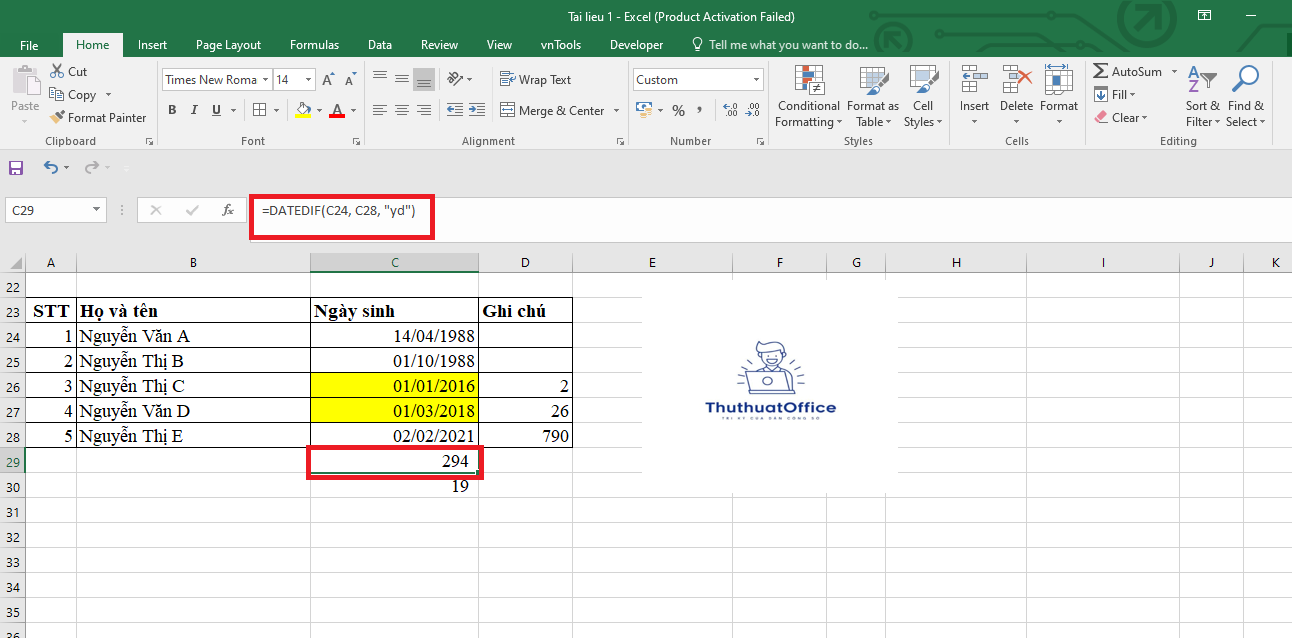
8. Tính số ngày làm việc giữa hai ngày
Trong công việc, bạn có thể muốn tính số ngày làm việc (không tính thứ Bảy, Chủ Nhật) hoặc loại trừ ngày lễ. Excel cung cấp hàm NETWORKDAYS và NETWORKDAYS.INTL.
- Hàm NETWORKDAYS(start_date, end_date, [holidays]):
Tính số ngày làm việc (mặc định bỏ qua thứ Bảy, Chủ Nhật) giữa start_date và end_date. Bạn có thể thêm danh sách ngày lễ vào tham số [holidays] (danh sách ngày lễ được đặt trong một vùng ô) để loại trừ những ngày đó. - Hàm NETWORKDAYS.INTL(start_date, end_date, [weekend], [holidays]):
Tương tự NETWORKDAYS, nhưng cho phép bạn tùy chỉnh ngày cuối tuần.weekendlà một mã đại diện cho các ngày cuối tuần khác nhau, ví dụ"0000011"nghĩa là cuối tuần rơi vào Thứ Bảy và Chủ Nhật. Bạn có thể đổi thành kiểu khác, chẳng hạn nếu bạn muốn cuối tuần là Chủ Nhật và Thứ Hai, v.v.
Ví dụ:
=NETWORKDAYS(A1,B1)
Nếu A1 là 01/12/2024 và B1 là 15/12/2024, hàm sẽ trả về số ngày làm việc (không gồm T7, CN) trong khoảng từ 01/12 đến 15/12.
9. Các hàm ngày tháng nâng cao khác trong Excel
- Hàm EDATE(start_date, months):
Cộng hoặc trừ số tháng xác định vào một ngày. Nếu months là số dương, kết quả là ngày sau thời điểm start_date một số tháng; nếu months là số âm, kết quả là ngày lùi về trước.
Ví dụ:=EDATE("15/12/2024",2)trả về ngày cách 2 tháng sau ngày 15/12/2024, có thể là 15/02/2025 (nếu tháng tiếp theo đầy đủ ngày). - Hàm EOMONTH(start_date, months):
Trả về ngày cuối cùng của tháng, tính từ ngày start_date và cộng thêm months.
Ví dụ:=EOMONTH("15/12/2024",0)trả về ngày cuối tháng 12/2024 (31/12/2024).
=EOMONTH("15/12/2024",1)trả về ngày cuối tháng 1/2025 (31/01/2025). - Hàm WEEKDAY(serial_number, [return_type]):
Trả về số đại diện cho thứ trong tuần (1 = Chủ Nhật, 2 = Thứ Hai,…). Tham số return_type cho phép thay đổi quy ước đầu tuần.
Ví dụ:=WEEKDAY("15/12/2024")có thể trả về 1 nếu ngày 15/12/2024 là Chủ Nhật, hoặc một giá trị khác tùy ngày thực tế. - Hàm WORKDAY(start_date, days, [holidays]):
Tính ngày làm việc cách start_date một số ngày làm việc được chỉ định, bỏ qua cuối tuần và ngày lễ.
Ví dụ:=WORKDAY("01/12/2024",10)sẽ trả về ngày làm việc thứ 10 sau 01/12/2024, không tính T7, CN.
10. Tính toán với dữ liệu ngày dưới dạng text
Đôi khi, bạn nhận được dữ liệu ngày nhưng dưới dạng văn bản (text) và Excel không thể tính toán trực tiếp. Trong trường hợp này, bạn có thể dùng hàm DATEVALUE để chuyển đổi:
=DATEVALUE("15/12/2024")trả về số sê-ri tương ứng với ngày 15/12/2024, từ đó bạn có thể tính toán.
Nếu dữ liệu ngày ở định dạng khác, bạn có thể cần kết hợp các hàm xử lý chuỗi (như LEFT, MID, RIGHT) để tách ngày, tháng, năm trước khi sử dụng DATE hoặc DATEVALUE.
11. Lỗi thường gặp khi tính ngày trong Excel
- #VALUE!: Xuất hiện khi đối số hàm không hợp lệ. Ví dụ, nếu hàm yêu cầu một giá trị ngày, nhưng bạn đưa vào chuỗi văn bản không thể chuyển thành ngày.
- Hiển thị #####: Khi ô không đủ rộng để hiển thị ngày tháng, Excel sẽ hiển thị chuỗi #####. Bạn chỉ cần kéo rộng cột để ngày tháng hiển thị đúng.
- Nhầm lẫn định dạng ngày/tháng/năm: Nếu tệp Excel được thiết lập theo định dạng ngày tháng kiểu Mỹ (mm/dd/yyyy) mà bạn nhập theo kiểu Việt Nam (dd/mm/yyyy), có thể gây nhầm lẫn và lỗi. Hãy chắc chắn cài đặt định dạng vùng (Region) và định dạng ô phù hợp.
12. Kết hợp hàm ngày tháng với các hàm khác
Bạn có thể kết hợp hàm ngày tháng với nhiều hàm khác để tạo ra các công thức linh hoạt:
- Kết hợp với hàm IF: Ví dụ,
=IF(A1>TODAY(),"Ngày trong tương lai","Ngày đã qua")để phân loại ngày. - Kết hợp với hàm TEXT:
=TEXT(A1,"dd/mm/yyyy")để xuất ngày dưới dạng văn bản theo định dạng tùy chọn. - Kết hợp với hàm SUMIFS, COUNTIFS: Ví dụ,
=COUNTIFS(D1:D100,">="&DATE(2024,12,1),D1:D100,"<="&DATE(2024,12,31))để đếm số giá trị rơi vào tháng 12/2024.
13. Tự động chèn ngày hiện tại
Đôi khi bạn muốn chèn ngày hiện tại vào ô, có hai cách:
- Dùng hàm TODAY(): Trả về ngày hiện tại, tự động cập nhật mỗi khi bảng tính được mở hoặc tính toán lại.
- Dùng phím tắt
Ctrl + ;(Control và dấu chấm phẩy): Chèn ngày hiện tại dưới dạng giá trị tĩnh, không tự động thay đổi.
14. Tính ngày trong Excel theo lịch tùy chỉnh
Trong một số trường hợp, doanh nghiệp hoặc tổ chức có ngày nghỉ khác với lịch mặc định. Bạn có thể:
- Sử dụng hàm NETWORKDAYS.INTL với đối số weekend tùy chỉnh.
- Liệt kê ngày nghỉ lễ, ngày nghỉ đặc biệt trong một danh sách (danh sách ngày nghỉ lễ) và đưa vào đối số [holidays] của hàm NETWORKDAYS hoặc WORKDAY.
- Tạo công thức kết hợp DATE, IF, OR, AND để loại trừ những ngày không mong muốn.
15. Sử dụng PivotTable và tính năng lọc theo ngày
Khi dữ liệu của bạn rất lớn, việc sử dụng PivotTable giúp tổng hợp dữ liệu theo ngày, tháng, năm dễ dàng. Trong Excel phiên bản hiện đại, khi bạn kéo một cột ngày vào khu vực Rows của PivotTable, Excel có thể tự động nhóm theo năm, quý, tháng. Tính năng này giúp bạn phân tích dữ liệu theo mốc thời gian một cách nhanh chóng, không cần phải tạo cột phụ hoặc hàm phức tạp.
16. Lập lịch, tạo biểu đồ Gantt và quản lý dự án với ngày tháng
Chức năng tính toán ngày trong Excel còn hữu ích để:
- Xây dựng bảng tiến độ dự án (Project Timeline).
- Tạo biểu đồ Gantt đơn giản, thể hiện thời gian bắt đầu, kết thúc nhiệm vụ.
Ví dụ, khi có cột Start Date và End Date, bạn có thể sử dụng chúng để vẽ biểu đồ thanh (bar chart) mô phỏng tiến độ. - Tính toán ngày đến hạn (Deadline), ngày trễ hạn (Overdue) bằng cách so sánh TODAY() với ngày kết thúc.
17. Chuyển đổi giữa dạng số sê-ri và dạng ngày
Bạn có thể thấy một số ngày được hiển thị dưới dạng số. Chỉ cần định dạng lại ô:
- Chọn ô có giá trị số.
- Nhấn Ctrl+1 (Format Cells).
- Chọn Date và mẫu ngày phù hợp.
Hoặc nếu bạn có một con số, và muốn biết đó là ngày nào, chỉ cần định dạng sang dạng Date. Ví dụ: số 44625 có thể tương ứng với một ngày cụ thể (ví dụ 15/12/2022) tùy thuộc vào hệ thống đếm ngày của Excel.
18. Lời khuyên khi tính toán ngày trong Excel
- Kiểm tra vùng thiết lập ngày tháng: Đảm bảo máy tính hoặc file Excel của bạn đang sử dụng định dạng ngày/tháng/năm phù hợp.
- Sử dụng hàm TODAY() và NOW() thích hợp:
- TODAY() trả về ngày hiện tại mà không kèm giờ.
- NOW() trả về ngày và giờ hiện tại.
Dùng hàm nào tùy thuộc vào việc bạn có cần tới giá trị thời gian hay không.
- Cẩn thận với khoảng ngày âm: Nếu end_date < start_date trong phép trừ, bạn có thể nhận được giá trị âm. Hãy kiểm tra logic nếu bạn không mong muốn kết quả âm.
- Học cách kết hợp nhiều hàm: Mỗi hàm có một chức năng riêng. Việc kết hợp nhiều hàm linh hoạt giúp bạn giải quyết các tình huống phức tạp hơn.
19. Ứng dụng thực tế
Quản lý nhân sự: Tính số ngày làm việc của nhân viên trong một tháng, tính ngày nghỉ phép còn lại.
Quản lý bán hàng: Đếm số đơn hàng theo ngày, tuần, tháng. Tính thời gian giao hàng, thời gian từ lúc nhận đơn đến lúc hoàn thành.
Kế toán và tài chính: Tính lãi suất theo thời gian, số ngày đáo hạn, kỳ hạn trái phiếu.
Quản lý dự án: Theo dõi tiến độ, tính toán thời gian thực hiện công việc, tìm ngày kết thúc dự kiến.
Tính toán ngày trong Excel không chỉ dừng lại ở việc nhập ngày và đọc thông tin. Excel cung cấp hàng loạt hàm và công cụ mạnh mẽ để bạn có thể:
- Trích xuất ngày, tháng, năm.
- Cộng/trừ ngày, tháng, năm.
- Tính khoảng cách giữa hai ngày, bao gồm số ngày, tháng, năm, thậm chí số ngày làm việc.
- Chuyển đổi văn bản thành ngày.
- Sử dụng các hàm nâng cao như NETWORKDAYS, WORKDAY, EDATE, EOMONTH, DATEDIF.
- Kết hợp với các hàm khác (IF, SUMIFS, COUNTIFS, TEXT) để tạo báo cáo động và phân tích linh hoạt.
Việc hiểu rõ và tận dụng các hàm ngày tháng trong Excel giúp bạn làm việc hiệu quả hơn, giảm sai sót, và xử lý khối lượng dữ liệu lớn một cách dễ dàng. Dù bạn là người mới học Excel hay là người dùng thành thạo, kỹ năng tính toán ngày tháng vẫn luôn hữu ích trong quản lý công việc và dữ liệu.
Bài viết trên đã hướng dẫn bạn cách tính ngày trong Excel, từ căn bản đến nâng cao, giúp bạn nắm vững khái niệm, hàm, và cách sử dụng để cải thiện hiệu suất công việc. Hãy áp dụng và thực hành thường xuyên để trở nên thành thạo.
Excel -Cách Tách Họ Và Tên Trong Excel Hướng Dẫn Chi Tiết Từ A Đến Z
Cách Sắp Xếp Tên Theo ABC Trong Excel Hướng Dẫn Chi Tiết Từ A Đến Z
Hướng Dẫn Chi Tiết Từ A Đến Z Cách Sắp Xếp Thứ Tự Trong Excel
Cách Lấy Lại File Excel Chưa Lưu Hướng Dẫn Chi Tiết Và Giải Pháp Hiệu Quả
Hướng Dẫn Chi Tiết Từ A-Z Cách Kẻ Ô Trong Excel
Cách Kéo Số Thứ Tự Trong Excel Nhanh Chóng Và Hiệu Quả
Cách Gộp Cột Trong Excel Hướng Dẫn Chi Tiết Từ A-Z Giúp Tiết Kiệm Thời Gian Và Nâng Cao Hiệu Suất